ECONS V2.13E Rvs 640004 นี้มีการแก้ไขปรับปรุงโปรแกรมทั้งสิ้น 4 หัวข้อหลัก ดังนี้
ระบบควบคุมการจัดจำหน่าย เพิ่มโปรแกรมนำเข้าคำสั่งขาย
เพิ่ม Tool สำหรับนำเข้าข้อมูลคำสั่งขายอัตโนมัติ โดยใส่รายละเอียดใน EXCEL Template ของทาง BBS แล้วนำเข้าผ่านโปรแกรมนำเข้าข้อมูลคำสั่งขาย โปรแกรมจะนำข้อมูลคำสั่งขายเข้าระบบ หลังจากนั้นสามารถตรวจสอบหรือแก้ไขเพิ่มเติมผ่านหน้าจอบันทึกคำสั่งขาย (เมนู F.ระบบควบคุมการจัดจำหน่าย -> C.การขายสินค้า -> A.บันทึกแก้ไข) ได้ตามปกติ การนำข้อมูลสั่งขายนั้นสามารถกำหนดเลขที่คำสั่งขายใน Template ได้เอง หรือจะให้ระบบกำหนดให้อัตโนมัติ โดยแค่เลือกกลุ่มเอกสารในหน้าจอก่อนทำการประมวลผล
Download Template สำหรับใช้นำข้อมูลเข้าระบบ > Click Here ![]()
Download คู่มือการกำหนด Template และการใช้งานโปรแกรมนำเข้าคำสั่งขาย > Click Here ![]()
ระบบควบคุมการจัดซื้อ เพิ่มการกำหนดตัวเลือกในการอนุมัติใบขอซื้อให้ระบุรหัสผู้ขายก่อนหรือไม่
เพิ่มการกำหนด “ระบุผู้ขายในใบขอซื้อ” ในหน้าจอกำหนดค่าเริ่มต้นระบบงานควบคุมการจัดซื้อ (เมนู E.ระบบควบคุมการจัดซื้อ-> A.กำหนดค่าเริ่มต้น -> A.ค่าเริ่มต้นระบบงาน )
1. เมื่อกำหนด “ระบุผู้ขายในใบขอซื้อ” = “Y” ใบขอซื้อจะอนุมัติได้ ก็ต่อเมื่อมีการกำหนดรหัสผู้ขายแล้ว
2. เมื่อกำหนด “ระบุผู้ขายในใบขอซื้อ” = “N” ใบขอซื้อจะถูฏอนุมัติ และสามารถนำไปจัดทำใบสั่งซื้อได้โดยไม่จำเป็นต้องระบุรหัสผู้ขาย กรณีที่ไม่ได้ระบุรหัสผู้ขายจะสามารถไประบุอีกครั้งในเมนูบันทึกใบสั่งซื้อได้
ระบบโครงสร้างและขั้นตอนการผลิต เพิ่มการอนุมัติโครงสร้างสินค้าก่อนนำไปใช้ในการผลิต
ระบบโครงสร้างและขั้นตอนการผลิต(BM) เพิ่มการอนุมัติโครงสร้างสินค้าก่อนนำโครงสร้างสินค้านั้นไปสั่งผลิต
การเปิดใช้งานการอนุมัติโครงสร้างสินค้า มีขั้นตอนดังนี้
● เปิดการใช้งานการอนุมัติโครงสร้างสินค้า ผ่านหน้าจอกำหนดค่าเริ่มต้น (เมนู I.ระบบโครงสร้างและขั้นตอนการผลิต -> A.ค่าเริ่มต้นและตาราง -> A.ค่าเริ่มต้นและตาราง)
การเปิดใช้ “การอนุมัติโครงสร้างสินค้า” นั้นจะเปิดใช้ได้ก็ต่อเมื่อกำหนด “เก็บประวัติการแก้ไขข้อมูลโครงสร้างสินค้า” เป็น “Y” แล้วเท่านั้น
● ทำการบันทึก แก้ไขโครงสร้างสินค้า ผ่านเมนู B.แฟ้มข้อมูลหลักระบบงาน -> A.โครงสร้างสินค้า ตามปกติ โดยโครงสร้างสินค้าจะสามารถแก้ไข/เพิ่มเติมได้ ก็ต่อเมื่อโครงสร้างสินค้านั้นยังไม่ได้ถูกอนุมัติ ถ้ามีการอนุมัติโครงสร้างสินค้านั้นแล้วจะไม่สามารถแก้ไขข้อมูลโครงสร้างสินค้าได้
(โปรแกรมจะอนุญาติให้แก้ไขได้อีกครั้ง ก็ต่อเมื่อมีการยกเลิกการอนุมัติโครงสร้างสินค้านั้นๆ แล้ว)
● การอนุมัติโครงสร้างสินค้าผ่านระบบงาน BYSIDDE -> ระบบโครงสร้างและขั้นตอนการผลิต -> อนุมัติโครงสร้างสินค้า รายละเอียด Click Link
● ทำการเปิดคำสั่งผลิตในระบบความคุมการผลิตตามปกติ โดยถ้าระบบเปิดใช้งาน “การอนุมัติโครงสร้างสินค้า” ถ้ารหัสสินค้าที่สั่งผลิตมีการกำหนดโครงสร้างสินค้าไว้ โครงสร้างสินค้านั้นต้องได้รับการอนุมัติก่อนถึงนำมาบันทึกคำสั่งผลิตได้
ข้อความแจ้งเตือนกรณีเปิดใบสั่งผลิตสินค้าที่ยังไม่ได้อนุมัติโครงสร้างสินค้า
กรณีที่มีการยกเลิกการอนุมัติโครงสร้างสินค้าหลังจากทำการบันทึกคำสั่งผลิตไว้แล้ว เมื่อทำการผ่านรายการอนุมัติคำสั่งผลิต โปรแกรมจะตรวจสอบอีกครั้งแล้วจะข้ามการประมวลผลไปคำสั่งผลิตถัดไป พร้อมทั้งแจ้งว่าคำสั่งผลิตที่ยังไม่ได้อนุมัติโครงสร้างสินค้าหลังจากประมวลผลเสร็จสิ้นไปแล้ว
● สามารถพิมพ์รายงานตรวจสอบประวัติการอนุมัติ หรือยกเลิกการอนุมัติโครงสร้างสินค้า ผ่านรายงานประวัติการแก้ไขข้อมูลโครงส้างสินค้า รายละเอียด Click Link
โปรแกรมอื่นๆ ที่ปรับการทำงานเพื่อรองรับ การเปิดใช้ “การอนุมัติโครงสร้างสินค้า”
ในโปรแกรม ECONS ระบบโครงสร้างและขั้นตอนการผลิต
● เมนู B.แฟ้มข้อมูลหลักระบบงาน-> D.ลบโครงสร้างสินค้า เพิ่มการตรวจสอบถ้า : เปิดใช้ ”การอนุมัติโครงสร้างสินค้า” จะอนุญาติให้ลบโครงสร้างสินค้าเฉพาะที่ยังไม่ได้อนุมัติเท่านั้น
● เมนู D.การเปลี่ยนโครงสร้างสินค้า : ถ้าโครงสร้างสินค้ามีการอนุมัติไปแล้วจะไม่สามารถปรับปรุงโครงสร้างสินค้านั้นได้ โดยต้องสร้างเป็น log file แจ้งด้วยว่าโครงสร้างไหนไม่ผ่าน
● เมนู E. รายงาน -> A.ตรวจสอบโครงสร้างสินค้า : เพิ่มการแสดงสถานะ “การอนุมัติโครงสร้างสินค้า”










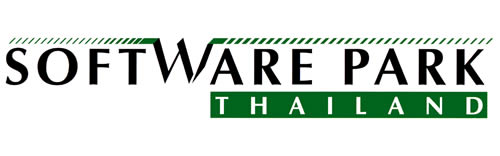

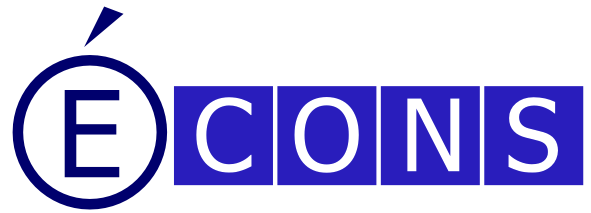
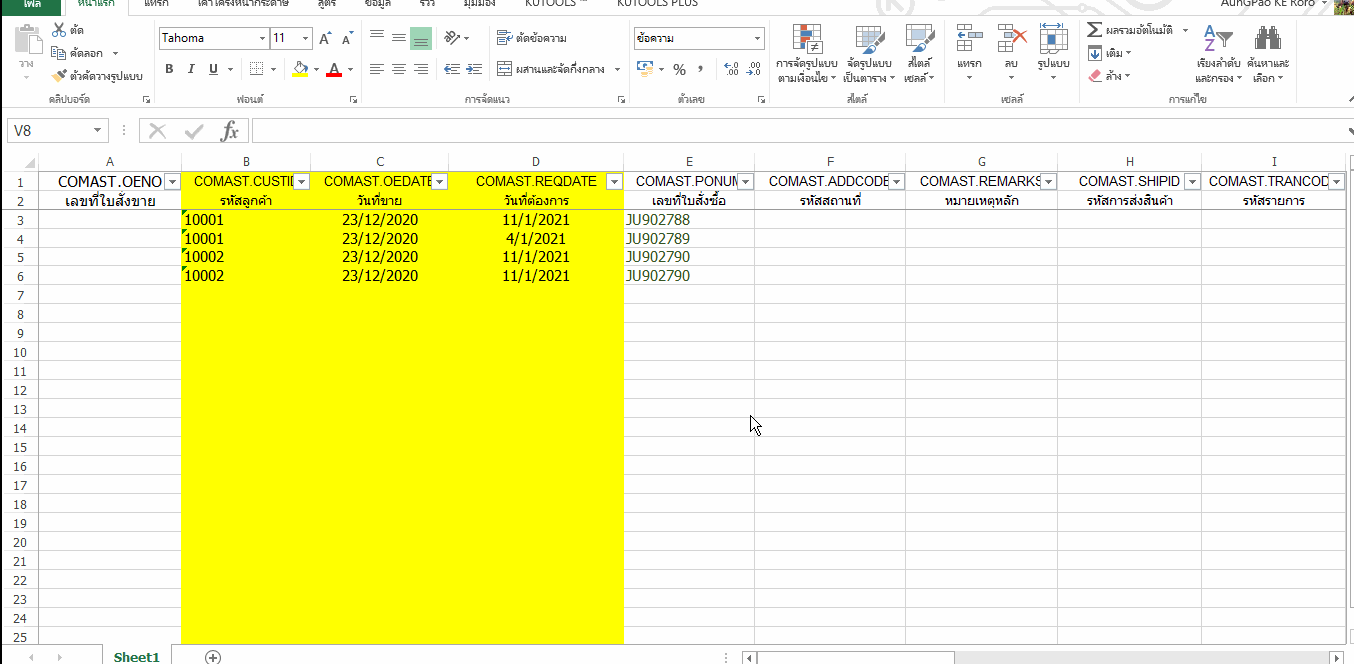
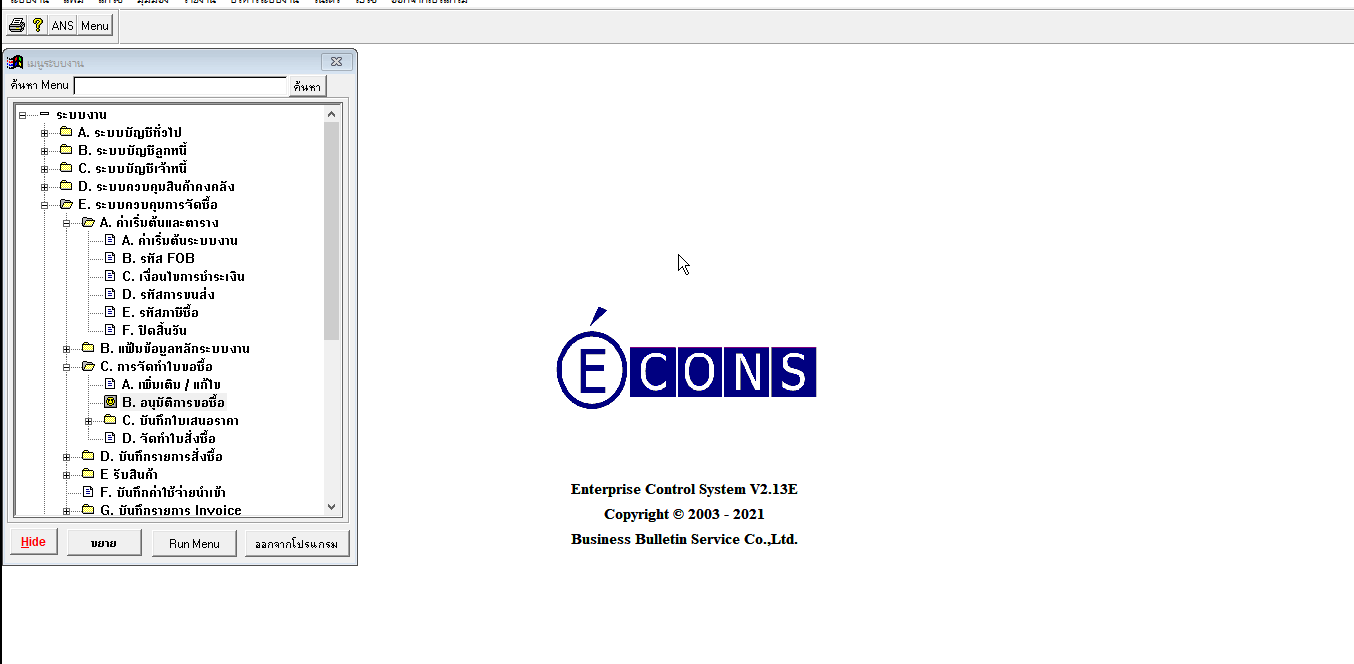
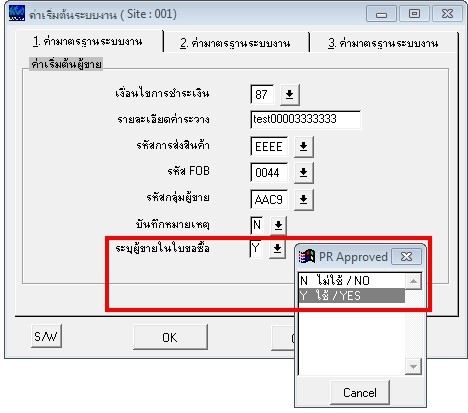

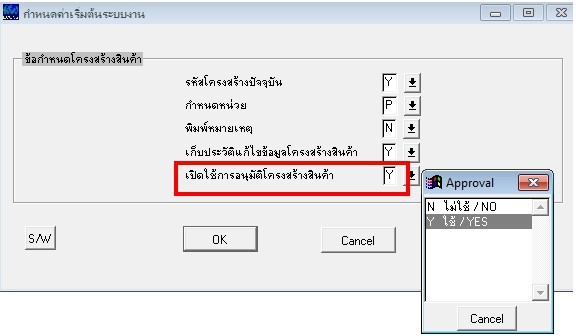
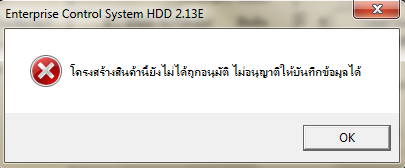
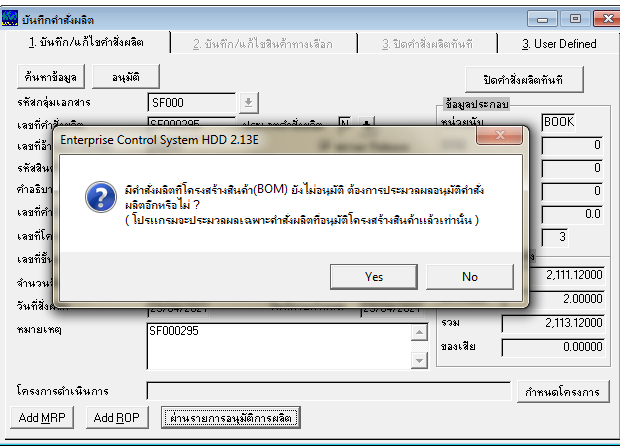
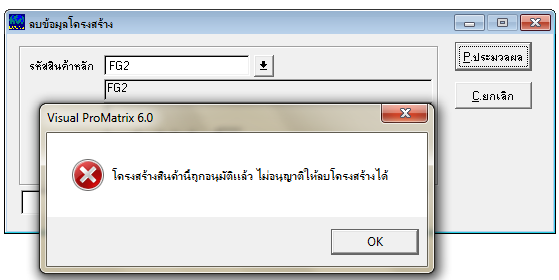
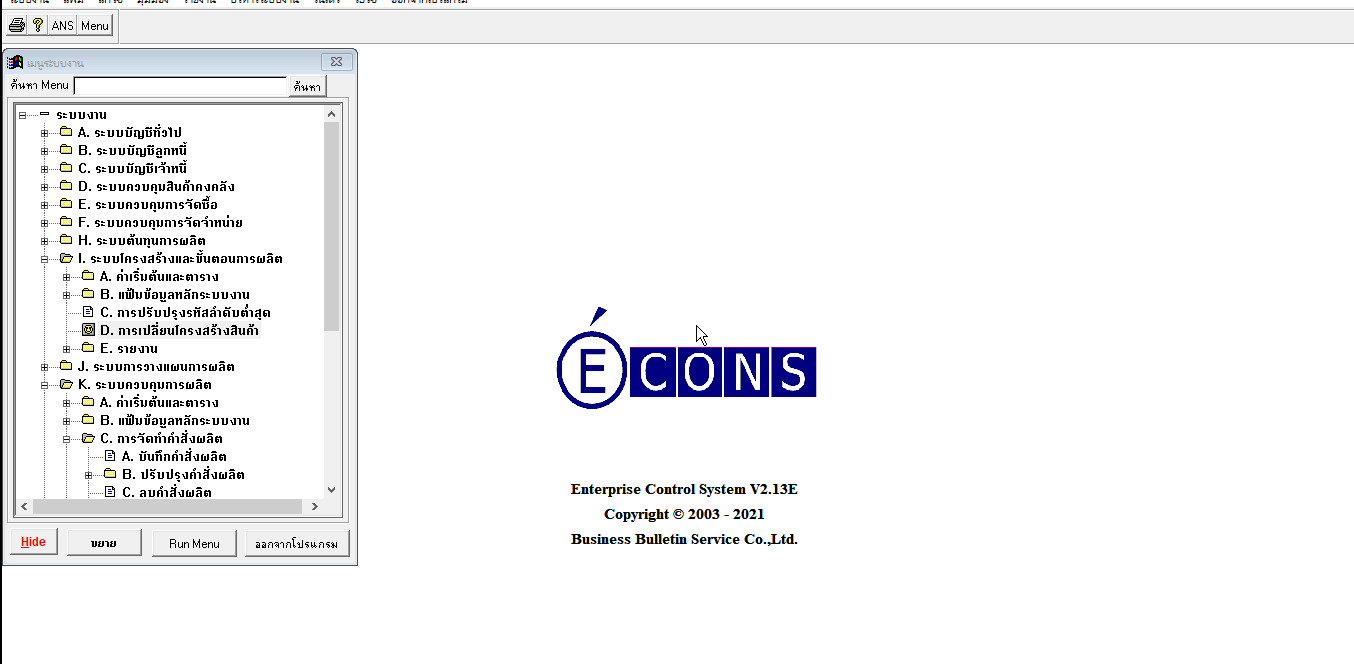
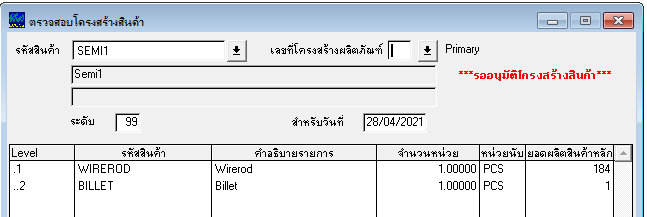
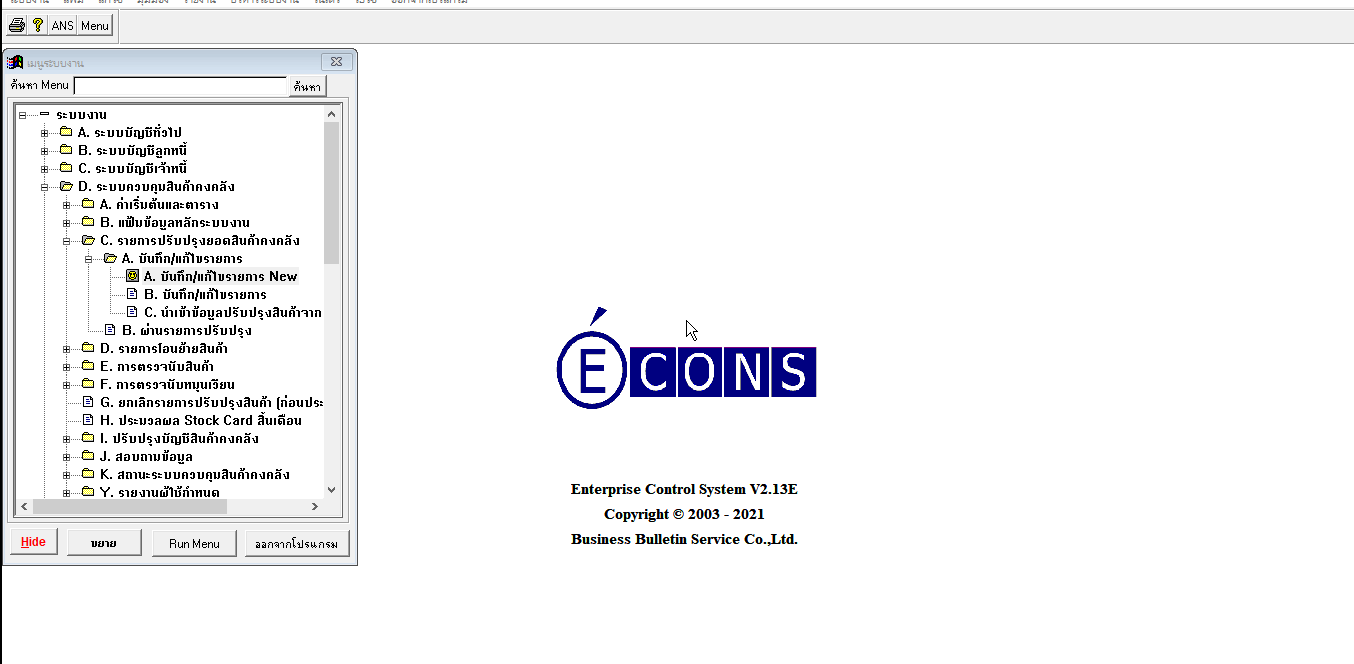
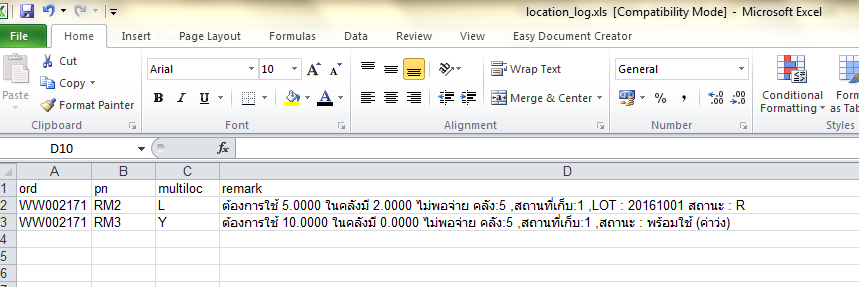
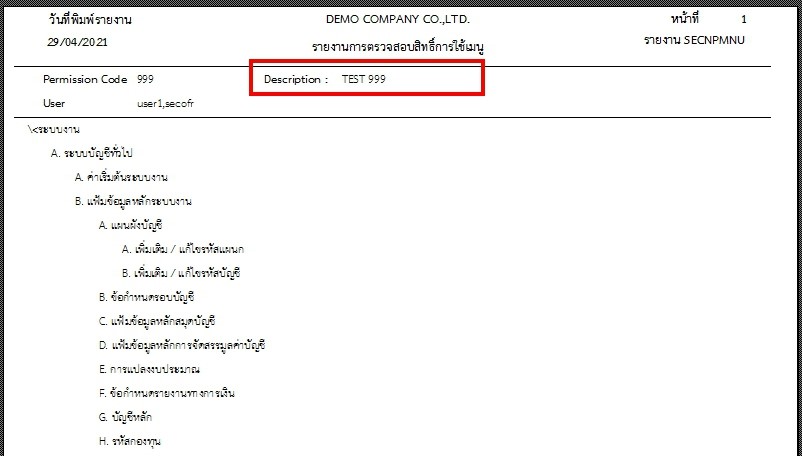
ใส่ความเห็น